Libertatea de mișcare fără stocare externă

În cazul în care mai devreme pentru a transporta cantități mari în jurul valorii de informații pot fi avut doar în cărțile scriitorilor de science fiction, cum ar fi William Gibson, dar astăzi a devenit o realitate. Spre deosebire de Johnny Mnemonic, protagonistul unuia dintre poveștile de Gibson și filmul cu același nume, nu vom transfera datele de pe cip implantat în creier, și de a folosi astfel de dispozitive de stocare mobile, cum ar fi unitățile de hard disk externă și stick USB. Aceste unități ne permit să transferăm cu ușurință informații importante și să le accesăm oricând și oriunde vrem.
Dar indiferent cât de convenabil este această metodă de transport de date, nimic bun nu se va întâmpla dacă uitați să copiați fișierele necesare pe o unitate externă sau un stick USB înainte de a vă părăsi locul de muncă. Când se întâmplă acest lucru, dispozitivul de stocare mobil devine inutil. Pe lângă factorul uman, există alte circumstanțe în care o unitate mobilă nu poate ajuta atunci când avem nevoie să accesăm anumite date, indiferent unde suntem. Acest lucru se poate întâmpla, de exemplu, când trebuie să preluați datele stocate pe un server de bază de date sau atunci când utilizatorul nu știe în prealabil ce fișiere va avea nevoie într-o anumită situație.
Ce ar putea fi mai bine decât capacitatea de a accesa propriile date prin Internet? Această idee stă la baza telecomunicării, când unii angajați au posibilitatea de a lucra fără a părăsi casa, comunicând cu biroul printr-o rețea de calculatoare.
Ca urmare a globalizării continue a companiilor, importanța schimbului de date prin Internet a crescut. În acest articol vrem să vorbim despre modul în care un utilizator obișnuit poate accesa cu ușurință datele lor (în primul rând datorită conexiunii rapide la Internet), și că accesul de la distanță la datele nu mai este apanajul companiilor cu canale de comunicare dedicate.
Secure transfer de date utilizând rețele virtuale private
Pentru transferul securizat de date printr-o conexiune la Internet nesigură, companiile utilizează soluții bazate pe rețelele virtuale private (VPN). O rețea privată virtuală este o combinație a două rețele separate care formează o rețea logică închisă. Această tehnologie permite companiilor afiliate să țină legătura cu sediul central, iar angajații lucrează de la distanță, în așa-numitul "birou de acasă". În plus, angajații care se află într-o călătorie de afaceri pot să stabilească o legătură sigură cu compania pentru schimbul de date.
VPN se bazează exclusiv pe o soluție software: pentru a crea o astfel de rețea, nu este nevoie de hardware special pentru rețea. De exemplu, pentru a utiliza o rețea publică, cum ar fi Internetul, pentru a stabili o conexiune VPN între computerul de acasă și rețeaua corporativă, software-ul client VPN copiază configurația rețelei corporative în mod virtual la computerul de acasă. Software-ul client se conectează la Internet printr-un VPN-nod, și după finalizarea cu succes a procesului de autentificare permite transferul de date între dispozitive pe astfel de VPN-protocoale protejate, cum ar fi IPsec, TLS / SSL sau PPTP. Astfel, stația de lucru la domiciliu devine o componentă a unei rețele corporative private. O conexiune securizată stabilită între un nod VPN și o mașină la distanță printr-o rețea publică este denumită un tunel VPN.
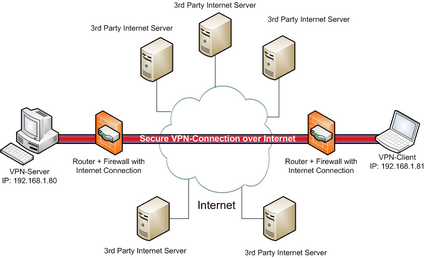
O schemă simplă de tunel VPN.
Un tunel VPN este utilizat nu numai pentru a stabili conectarea calculatoarelor individuale la rețea (site-to-end), ci și pentru conectarea rețelelor locale ale mai multor companii afiliate (site-to-site). De asemenea, este posibilă utilizarea VPN pentru a stabili o conexiune securizată la server fără a avea acces la întreaga rețea a companiei (end-to-end).
Acei utilizatori care au un laptop și un computer desktop, și care vrea să acceseze fișierele de pe computerul lor de origine din orice loc al lumii (nu profitând de programul Hamachi pentru motivele menționate mai sus), poate rapid și ușor de a stabili end-to-end VPN- Conectați-vă utilizând Windows Vista și instrumentele sale standard. O condiție esențială pentru funcționarea convenabilă și rapidă de transmitere a datelor este disponibilitatea de conexiune la internet de mare viteză: cel puțin o linie DSL rapid, cu rata corespunzătoare a datelor de ieșire.
End-to-end conexiuni VPN utilizând Windows Vista
Pe lângă faptul că aveți o conexiune la internet de mare viteză ca o condiție prealabilă pentru transferul rapid și convenabil de date, trebuie să aveți în vedere o serie de alți factori pentru a asigura instalarea cu succes a conexiunii VPN. Dacă rețeaua de domiciliu se conectează la Internet utilizând un router, trebuie să fie configurată să permită solicitărilor primite să stabilească o conexiune VPN și să le trimită pe computerul desktop.
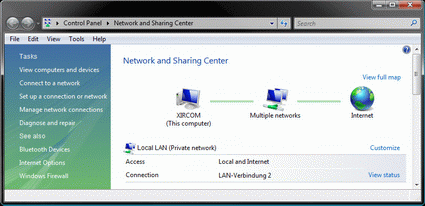
Centru de rețea și partajare.
Pentru a primi solicitări de intrare pentru o conexiune VPN, trebuie să configurați mai întâi un computer desktop cu Windows Vista. Este posibil în următoarele versiuni: Windows Vista Home Basic, Home Premium, Business, Enterprise și Ultimate. Deschideți fereastra "Network and Sharing Center" prin intermediul "Start / Start" -> "Panou de control / Panou de control" -> "Rețea și Internet / Rețele și Internet". În partea stângă, selectați opțiunea "Gestionați conexiunile de rețea / Gestionați conexiunile de rețea", care deschide o fereastră nouă. În funcție de configurația Windows Vista, va trebui să apăsați „ALT“, pentru a afișa bara de meniu care conține elementul „File / File“, „Editare / Edit“, „View / View“, „Instrumente / Extras“ și „Avansat / Extended. " În bara de meniu, selectați "Fișier / Fișier" și opțiunea "Conectare nouă / Conectare nouă".
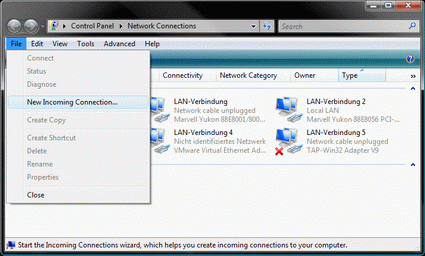
Dacă bara de meniu nu este afișată, apăsați tasta "ALT".
În fereastra care se deschide, veți vedea o listă a tuturor conturilor de utilizator de pe computer. Selectați acei utilizatori pe care îi permiteți să vă conectați la computer; Dacă doriți să restricționați accesul tuturor, cu excepția dvs., selectați numai propriul nume de utilizator. Faceți clic pe butonul "Următorul". În următoarea casetă de dialog, selectați opțiunea "Prin Internet" și confirmați cu butonul "Următorul". Apoi, trebuie să selectați protocoalele de rețea care vor fi acceptate de conexiunea VPN. "Protocolul de Internet versiunea 6 / Internet Protocol Version 6" și "QoS / QoS Packet Scheduler" nu pot fi selectate.
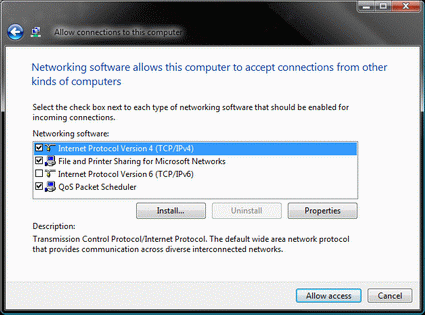
Selectați protocoalele acceptate.
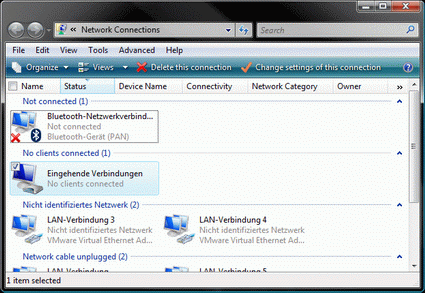
Creați o conexiune primită.
Redirecționare port, DynDNS și configurarea unui obiect la distanță
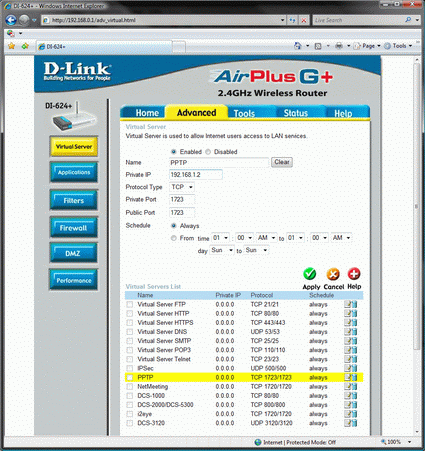
Redirecționați regulile pentru PPTP, de asemenea.
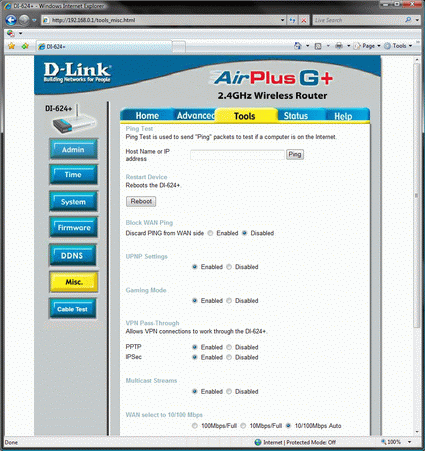
. setările pot fi găsite cu ușurință în meniul routerului de testare.
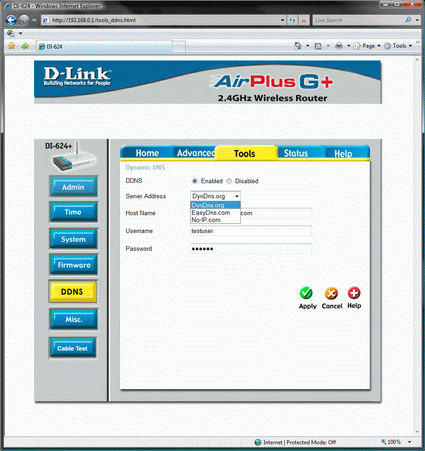
Lista furnizorilor DNS compatibili este diferită pentru diferiții producători de rutere.
Configurarea unei conexiuni VPN pe un laptop
Acum, când calculatorul nostru este configurat, adică este accesibil prin Internet prin numele gazdă și poate recepționa și redirecționa conexiunile VPN primite, trebuie să configurați clientul VPN (laptop). Ca sistem de operare al clientului, pot fi utilizate atât Windows XP cât și Windows Vista.
În acest exemplu, vom descrie modul de configurare a unui client VPN pentru Windows Vista. Pe un laptop care rulează Windows Vista, deschideți "Network and Sharing Center" și selectați opțiunea "Configurați o conexiune sau o rețea". Din lista următoare, selectați opțiunea "Conectați-vă la locul de muncă / Conectați-vă la un loc de muncă" și confirmați alegerea dvs. cu butonul "Următorul".
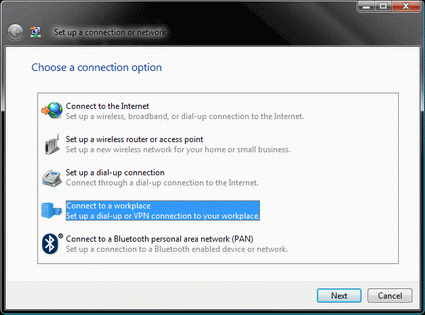
"Master" pas cu pas vă va ghida.
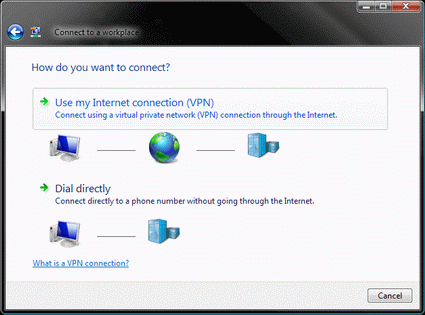
. prin procesul de configurare a unei conexiuni VPN.
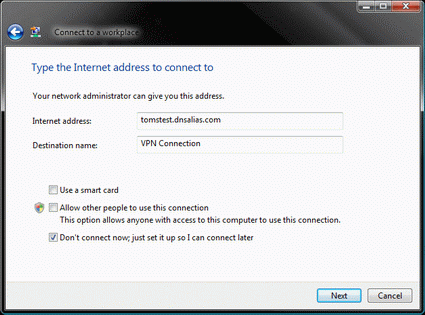
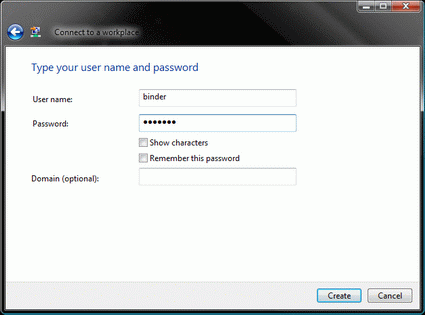
După această pregătire, nimic nu împiedică instalarea cu succes a unei conexiuni VPN. Acum, dacă doriți să vă accesați computerul în timp ce vă aflați departe de casă, veți avea nevoie doar de o conexiune la Internet. Când vă conectați la Internet, va trebui să instalați VPN-conexiune, deschideți „Centrul de control Centrul de rețea și partajare / rețea și partajare“ și selectați opțiunea „Conectarea la o rețea / Conectarea la rețea“. În fereastra care se deschide, selectați conexiunea pe care tocmai ați creat-o și faceți clic pe "Connect / Connect". În următoarea casetă de dialog, dacă este necesar, introduceți numele de utilizator și parola. Asta e tot!
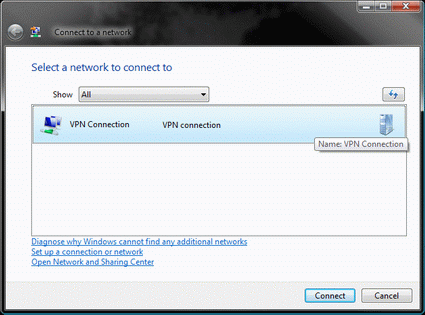
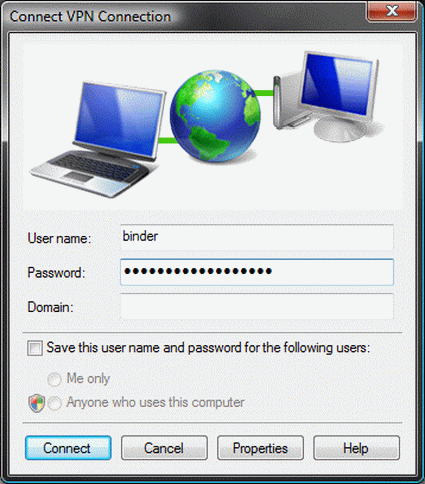
Concluzie: conexiune VPN rapidă și ușoară

În Windows Vista, puteți instala cu ușurință o conexiune VPN pentru uz privat. Procedura de instalare este simplă, rapidă și permite utilizatorilor să schimbe în siguranță datele cu un computer la distanță printr-o rețea neprotejată (Internet).
O mică problemă este că poate fi instalată o singură conexiune VPN la un moment dat. Dacă mai mulți utilizatori doresc să acceseze un computer utilizând Windows VPN, atunci vor trebui să o facă la rândul său. Pentru a rezolva această limitare, puteți utiliza o soluție alternativă, cum ar fi OpenVPN>. Spre deosebire de VPN-solutie care ofera pentru Windows, OpenVPN este mult mai dificil de instalat și de configurat, și a petrecut pe acest eforturi de proces, probabil pentru mulți utilizatori depășesc beneficiile soluției în sine. Dacă scopul este doar de a face schimb de date cu alți utilizatori, atunci puteți acorda atenție unei soluții ca TeamDrive.
Setarea FTP-server de pe un computer de domiciliu asigură, de asemenea, acces ușor și rapid la date partajate, dar există o problemă de securitate, deoarece protocolul FTP este aproape niciodată criptat. Un alt avantaj al unei conexiuni VPN este că puteți utiliza un computer client pentru a vă accesa rețeaua, care la rândul său oferă acces la alte computere și servicii. Nu este nevoie pentru a configura routerul pentru servicii suplimentare, cum ar fi conectarea la un desktop la distanță sau conecta la VNC, pentru că sunteți deja în rețea.
SFÂRȘITUL ARTICOLULUI
Trimiteți-le prietenilor: